Mit unseren Microsoft-Teams-Tipps und -Tricks werden die Kommunikations- und Arbeitsorganisation zum Kinderspiel. Denn das beliebte Tool bietet eine ganze Menge praktischer Funktionen, die der frisch gebackene Teams-Nutzer vielleicht nicht sofort auf den ersten Blick entdeckt.
Wir stellen fünf Microsoft-Teams-Tipps vor, auf die Sie wahrscheinlich nie wieder verzichten wollen.
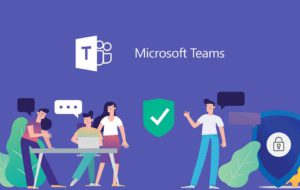
Microsoft Teams bietet zahlreiche Funktionen und Features. Bild: Microsoft
Microsoft-Teams-Tipps sehr gefragt
Spätestens mit dem Beginn der Corona-Krise rückte Microsoft Teams in den Fokus zahlreicher Unternehmen. Hersteller Microsoft stellte das nützliche Kolloborationstool Anfang März 2020 kostenlos zur Verfügung, damit Zusammenarbeit und Kommunikation innerhalb von bestehenden Arbeitsgruppen trotz räumlicher Trennung und vermehrter Home-Office-Aktivitäten nahezu wie gewohnt weiterlaufen konnten.
Bedeutet: Von jetzt auf gleich kamen unzählige Arbeitnehmer und Führungskräfte in den Genuss eines neuen Tools. Dessen Bedienung ist in den wichtigen Kernfunktionen zwar im höchsten Maße simpel und intuitiv, noch mehr Spaß macht MS Teams jedoch, wenn man die kleinen, aber sehr nützlichen Features nutzt, die das tägliche Arbeiten noch einfacher machen.
Kein Wunder also, dass das Interesse an Microsoft-Teams-Tipps und -Tricks stark angestiegen ist – und dem tragen wir gerne Rechnung. Mit den folgenden kleinen Kniffen organisieren Sie sich, Ihre Arbeit und die Kommunikation mit Kollegen optimal.
Tipp 1: Lesezeichen und Anheften in MS Teams nutzen
Das Lesezeichen erleichtert Ihnen das Finden und Nutzen der wichtigsten Anhänge oder Nachrichten im Dschungel Ihrer Kommunikation. Denn schnell kann die Übersicht dann doch einmal leiden, wenn viele Projekte anstehen und viele Personen am Austausch beteiligt sind. Sie können daher besonders wichtige Aussagen/Entscheidungen oder Dateien mit einem Lesezeichen markieren, um bei Bedarf schnell darauf zugreifen zu können.
Dazu klicken Sie auf die einzelne Nachricht/Datei, dann auf die drei Punkte und schließlich auf „Diese Nachricht speichern“. Das funktioniert übrigens auch mit Einzel- und Gruppenchats, die Sie priorisieren möchten: einfach mit dem Cursor über den Chat gehen, die drei Punkte rechts anklicken und die Funktion „Anheften“ auswählen.
Tipp 2: Rich-Text-Bearbeitung
MS Teams kann mehr als ICQ. Denn: Nachrichten lassen sich auf vielfältige Art und Weise „pimpen“. Sie können Ihre Nachrichten zum Beispiel mit dem Vermerk „wichtig“ markieren, einen Titel einfügen oder bestimmte Punkte innerhalb Ihrer Nachricht durch Markierungen oder Aufzählungszeichen prominent hervorheben.
Die Möglichkeiten sind dabei eng an die Formatierungspalette bei Microsoft Word angelehnt, aber nicht ganz so umfangreich. Das Gute: Wenn Sie die Arbeit mit Word gewohnt sind, finden Sie sich auch im Chat von Microsoft Teams schnell zurecht.
Eines ist sicher: Entsprechend formatiert wirken Ihre Nachrichten überaus professionell. Und Ihre Kollegen werden Ihnen die schnellen Kniffe bestimmt danken, denn damit tragen Sie Ihren Teil zur Verbesserung der Übersichtlichkeit bei.

Seit es Microsoft Teams kostenlos gibt, ist der Ansturm groß. Bild: Screenshot Microsoft
Tipp 3: Microsoft Teams Videokonferenz: Hintergrund weichzeichnen
Nicht jeder, der von zuhause aus arbeitet, macht das auch in einem „richtigen“ und gut ausgestattetem Heimbüro. Besonders durch die Corona-Krise behelfen sich derzeit zahlreiche Nutzer mit Esszimmer, Küche und Co. Aber nicht immer sind die Räumlichkeiten repräsentativ und umso weniger möchte man vielleicht, dass Kollegen während einer Video-Konferenz sehen, dass die Pfanne vom gestrigen Abendessen noch nicht gespült ist.
Zum Glück gibt es auch hierfür einen kleinen Trick: Sie können den Hintergrund mit Microsoft Teams so stark weichzeichnen, dass Details im Hintergrund gar nicht mehr zu erkennen sind.
Das geht wie folgt: Um eine MS-Teams-Besprechung mit der Funktion „Hintergrund weichzeichnen“ zu starten, verschieben Sie mit Beginn der Teilnahme den Schieberegler „Weichzeichnen“ nach rechts (er befindet sich rechts neben dem Schieberegler „Video“ auf dem Bildschirm „Audio- und Videoeinstellungen auswählen“). Sind Sie bereits mitten in der Konferenz, klicken Sie auf „Weitere Optionen 
Tipp 4: Mention-Funktion
Sie möchten innerhalb eines Chats eine bestimmte Person ansprechen und ihre Aufmerksamkeit erregen? Mit der Funktion @mention ist das kein Problem. Dazu geben Sie einfach das @-Zeichen mit dem Namen der Person ein – beispielsweise @MaxMustermann. Die erwähnte Person erhält dann eine Benachrichtigung. Klickt sie darauf, gelangt sie direkt zu der Erwähnung im Nachrichtenchat.
Praktisch: Sie müssen nicht extra in einen Privatchat mit der entsprechenden Person wechseln, sondern bleiben direkt im Team- oder Projektchannel. Es sei denn, es handelt sich um vertrauliche Informationen.
Das funktioniert übrigens genauso mit ganzen Teams oder allen Mitgliedern eines Kanals, zum Beispiel mit dem Verweis @teameinkauf oder @einkauf (als Name eines Kanals). Aber Achtung: Der Team-Besitzer muss diese Funktion vorher aktivieren.
Tipp 5: Apps integrieren
Viele bezeichnen die Möglichkeit, Apps in Microsoft Teams zu integrieren, als die Geheimzutat des Kollaborationstools. Dabei ist diese Zutat gar nicht so geheim. Allerdings nutzen nur die wenigsten MS-Teams-User diesen mehr als starken Microsoft-Teams-Tipp, obwohl er die meisten Möglichkeiten bietet.
Mit nur wenigen Klicks können Sie Applikationen von Microsoft selbst oder auch Drittanbietern einbinden. Damit profitieren Sie von Funktionen, die nicht direkt in Microsoft Teams verfügbar sind. Mit der App „Polly“ können Sie zum Beispiel Umfragen in Teams-Kanälen erstellen; die App „Karme“ dagegen gibt Ihnen die Möglichkeit, Ihre Mitarbeiter zu loben, was das Teambuilding auch aus der Ferne stärkt; und mit „Planner“, „Trello“ oder „Asana“ holen Sie sich starke Projektmanagement-Tools in Microsoft Teams.
Klicken Sie dazu in der linken Sidebar wahlweise auf „Apps“ oder die drei Punkte unter dem Symbol „Dateien“. Fügen Sie dann nach Bedarf die gewünschten Apps hinzu. Wie wäre es mit OneNote, PowerPoint oder einer Dokumentenbibliothek?
Micosoft-Teams-Tipps und -Tricks vom Experten
Sie haben Microsoft Teams noch nicht in Ihrem Unternehmen eingeführt? Oder haben Sie die Integration vielleicht wegen der Corona-Krise mehr oder weniger übers Knie gebrochen und sie nicht so sauber vorgenommen, wie es auf lange Sicht sein sollte? Dann kontaktieren Sie doch einen Experten aus dem IT-SERVICE.NETWORK! Er ist mit Microsoft Teams bestens vertraut und sorgt für die optimale Implementierung in Ihrem Unternehmensnetzwerk.
Zögern Sie auch nicht, Ihren Ansprechpartner aus unserem Netzwerk zu weiteren Tipps und Tricks zu fragen. Nach Möglichkeit können Sie im Anschluss an die Implementierung des praktischen Tools auch eine entsprechende Schulung für sich und Ihre Mitarbeiter buchen. Natürlich können Sie sich auch selbst in das nützliche MS Teams „hereinfuchsen“. Aber mit etwas Hilfe entdecken Sie vielleicht einige Kniffe, die Sie sonst nie finden würden.
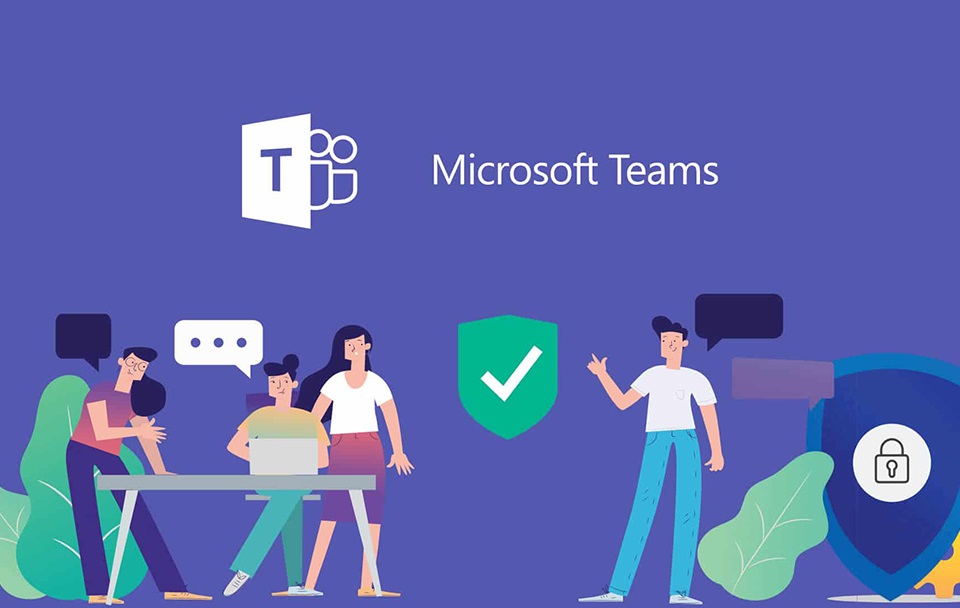

Schreiben Sie einen Kommentar
* = Pflichtfelder
Bitte beachten Sie unsere Datenschutzerklärung